
Hướng dẫn, thủ thuật về iPhone - iOS
Khi sử dụng iPhone, đã bao giờ bạn phát hiện bỗng dưng biểu tượng Điện thoại quan trọng lại không tìm thấy nữa? Điều này gây đến nhiều bất tiện mỗi khi bạn cần gọi điện. Hãy theo dõi bài viết để biết được 5 cách tìm lại icon Điện thoại bị mất trên iPhone nhé!
1. Khởi động lại iPhone
Đầu tiên, bạn hãy thử khởi động lại iPhone xem có tìm và đưa biểu tượng Điện thoại ra màn hình iPhone không vì đây là một phương pháp dễ thực hiện mà lại có hiệu quả trong việc sửa các lỗi nhỏ trên điện thoại.

Bạn hãy thử cách khởi động lại iPhone để sửa lỗi
2. Sử dụng thanh Tìm kiếm
Bạn có thể sử dụng thanh Tìm kiếm để tìm lại ứng dụng. Tại màn hình chính iPhone ta vuốt qua phải có thanh Tìm kiếm > Nhấn vào rồi gõ Điện thoại để tìm.
Nếu trên điện thoại vẫn có ứng dụng thì nó sẽ xuất hiện bên dưới thanh tìm kiếm đó.
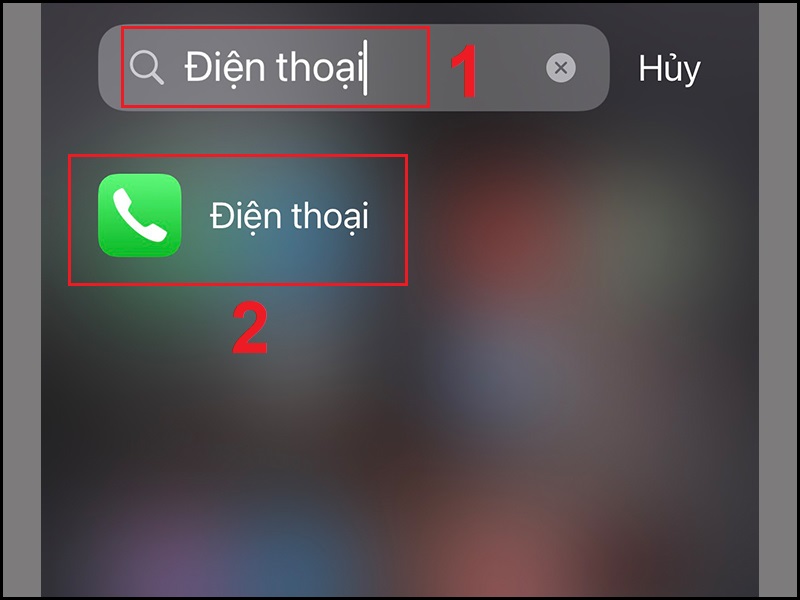
Sử dụng thanh tìm kiếm để tìm ứng dụng Điện thoại
3. Thêm lại ứng dụng Điện thoại vào màn hình chính
Trên iOS 14 có thư viện ứng dụng, ta nhấn vào thanh tìm kiếm của Thư viện ứng dụng > Gõ Điện thoại > Nhấn đè vào biểu tượng ứng dụng và kéo ra màn hình chính.

Tìm ứng dụng Điện thoại trong Thư viện ứng dụng và kéo ra màn hình chính
4. Tìm trong các thư mục
Rất có thể ứng dụng Điện thoại đã bị thêm vào một thư mục nào đó trên màn hình chính nên bạn có thể nhấn vào từng thư mục để tìm.
Hoặc bạn có thể thử cách khác là: Nhấn đè vào thư mục > Chọn Xóa thư mục. Như vậy thì các ứng dụng nằm trong thư mục sẽ bị sổ ra ngoài. Cách làm này sẽ tiết kiệm thời gian và tìm được ứng dụng nhanh hơn.
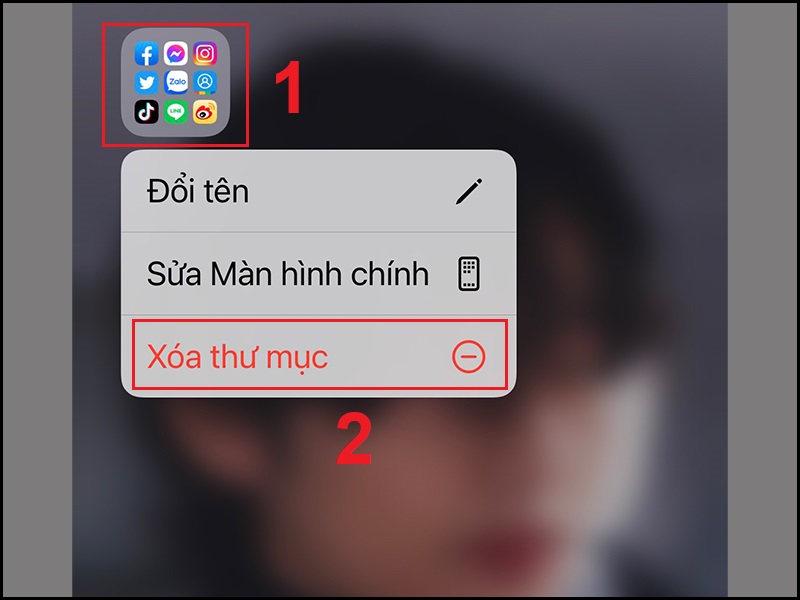
Tìm ứng dụng Điện thoại trong các thư mục
5. Đặt lại điện thoại
Nếu sau khi thử tất cả các bước trên vẫn không tìm được, có lẽ bạn có thể cân nhắc đặt lại cài đặt của điện thoại. Điều này giúp tìm lại ứng dụng Điện thoại vì ứng dụng Điện thoại là ứng dụng mặc định của iPhone nên sẽ không bị xóa đi khi đặt lại cài đặt.
Tuy nhiên, trước khi đặt lại cài đặt thì người dùng phải sao lưu để tránh mất dữ liệu.

Khôi phục lại cài đặt gốc cho máy
Một số mẫu iPhone đang kinh doanh tại Thế Giới Di Động:Trên đây là 5 cách sửa lỗi mất biểu tượng cuộc gọi trên iPhone cực hiệu quả. Cảm ơn bạn đã theo dõi và hẹn gặp lại ở các bài viết sau.
Link nội dung: https://diendanxaydung.net.vn/cach-lay-lai-bieu-tuong-tren-man-hinh-dien-thoai-iphone-a65009.html